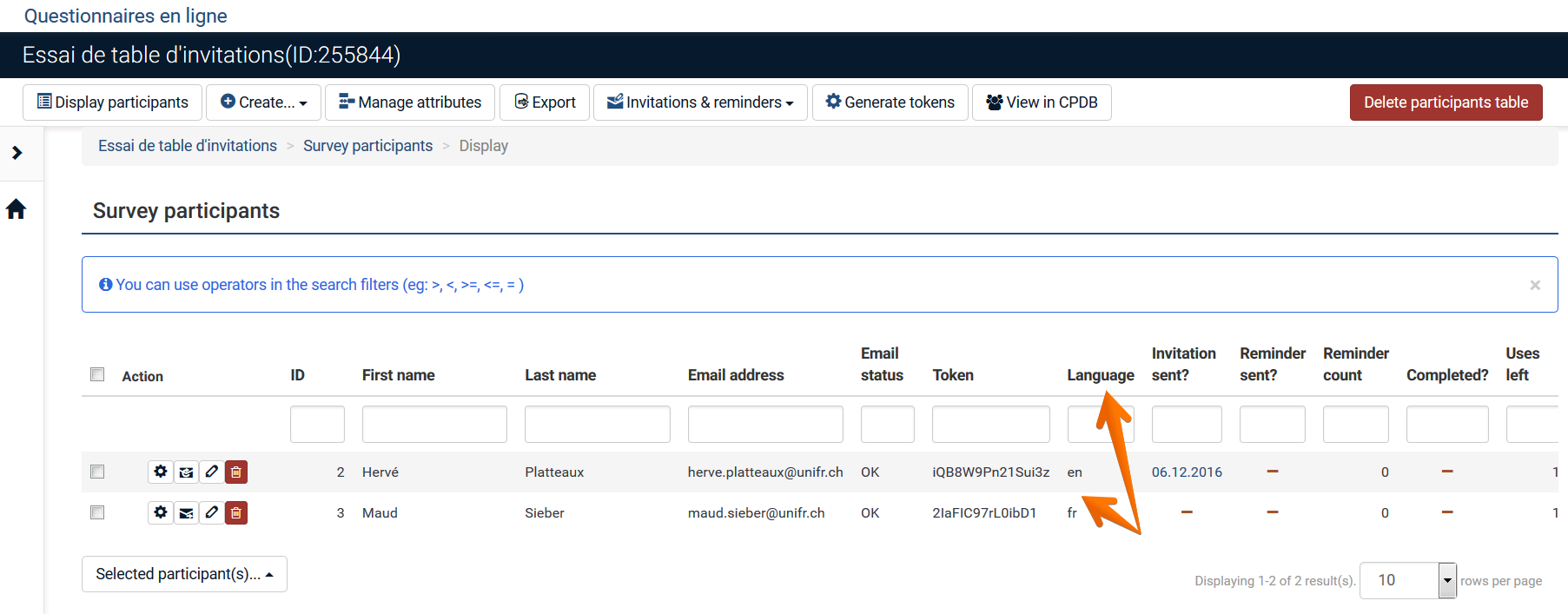Gérer les invitations, rappels, confirmations
Completion requirements
Notez que la page "Liste d'invitations” vous permet aussi de gérer vos invitations :
- Envoi groupé ou 1 personne à la fois.
- Dans la colonne "Invitation sent?", indication de la date d'envoi de l'invitation (06.12.2016 dans notre copie d'écran) et "-" (Non) pour les personnes pas encore invitées.
- Enveloppe d'envoi change pour invitation envoyée : elle devient "send email reminder" (visible en passant la souris sur l'enveloppe) pour pouvoir envoyer un rappel.
- L'envoi d'une confirmation de participation est automatique dès que l'invité.e a rempli le questionnaire.
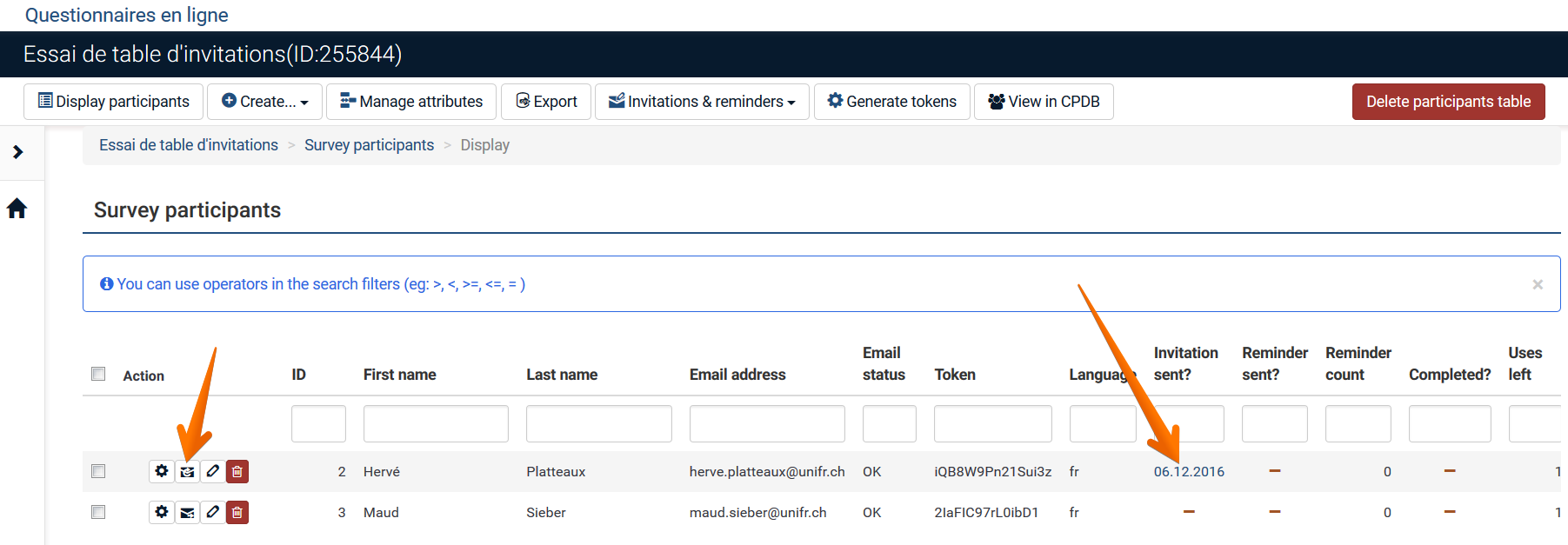
Limesurvey propose des messages par défaut pour les invitations, rappels et confirmations. Vous pouvez aussi éditer ces différents messages qui parviendront aux usagers.
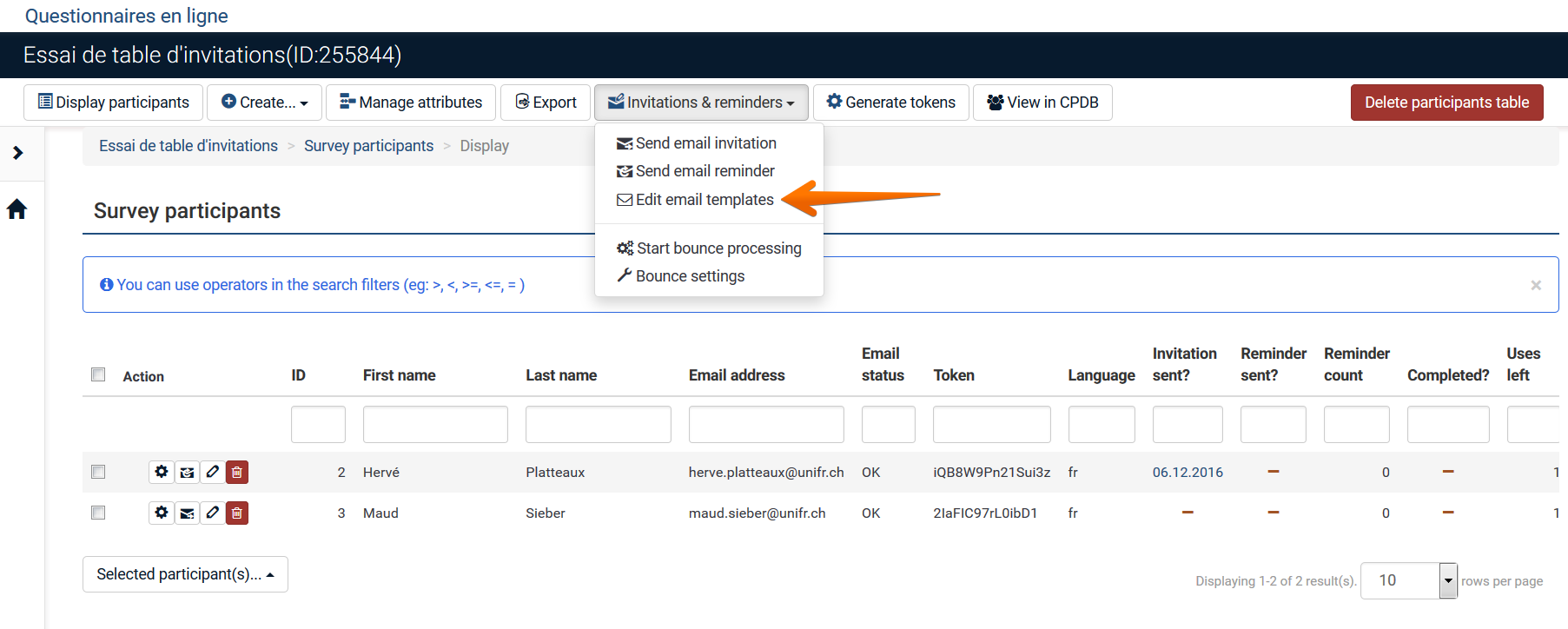
Ces messages existent pour chaque langue du questionnaire. L'envoi se fera dans la langue adéquate pour chaque invité.e si on a
précisé cette option (colonne "Langue” du tableau des invitations). Par
défaut, une langue est attribuée à chaque invité.e : celle de la langue
principale du questionnaire.
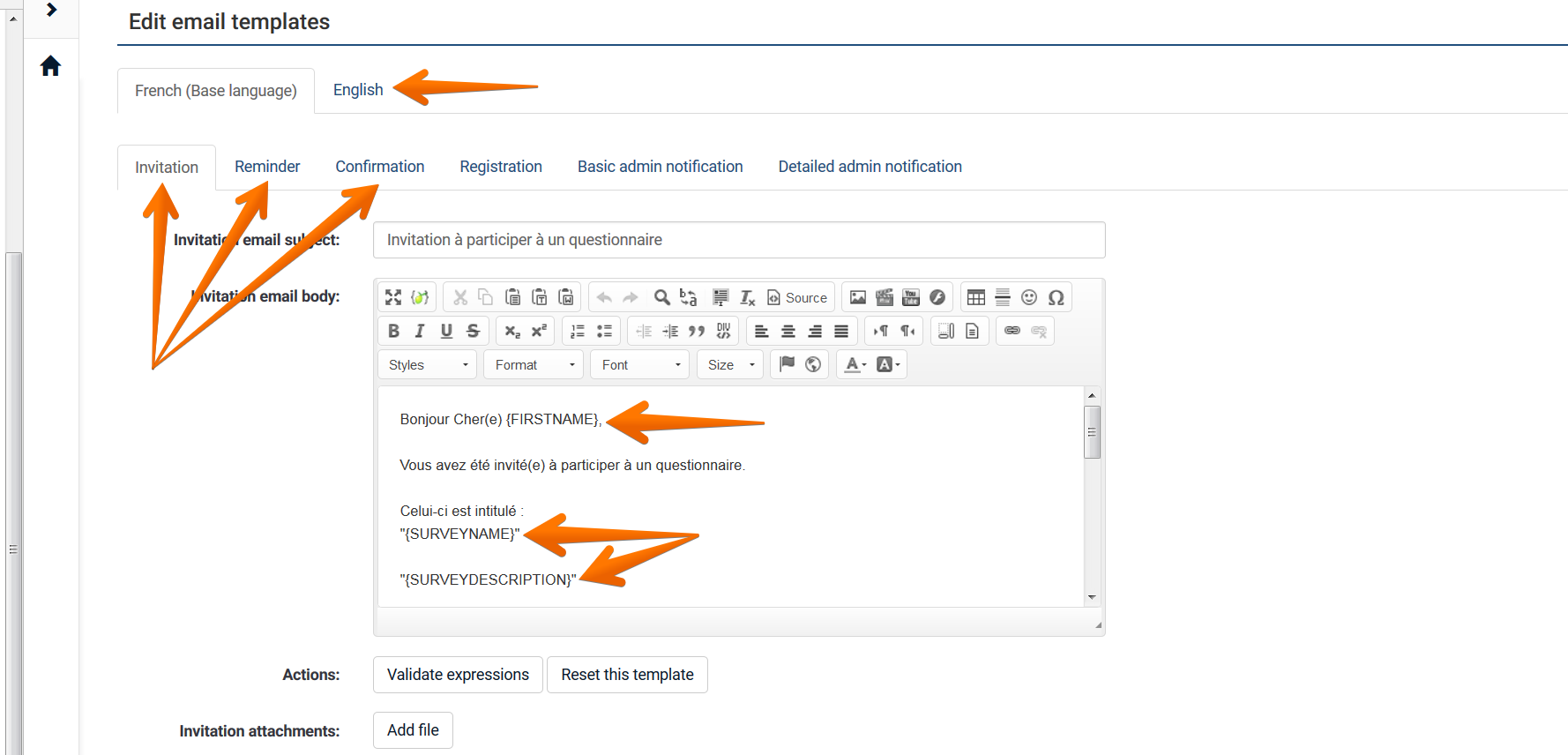
Limesurvey fait plusieurs choses avec les "token” figurant dans votre liste d'invitation.
- Si vous lancez l'invitation à une personne (cliquer sur l'enveloppe à gauche du prénom), cette personne reçoit un mail structuré comme dans le modèle préparé (comparez la copie d'écran ci-dessus avec celle ci-dessous). Grâce à l'enregistrement de l'invité.e et aux paramètres du
questionnaire, le mail commence par le prénom de l'invité ("Hervé”),
contient le nom du questionnaire ("Essai de table d'invitations”) et se
termine par l'adresse mail de l'administrateur du questionnaire
("prenom.nom@unifr.ch”).
- Ce mail contient en particulier l'adresse url où l'invité.e doit se connecter pour répondre au questionnaire ("Cliquez ici pour remplir ce questionnaire"). Cette adresse contient le numéro du questionnaire et le token de la personne. Elle est donc unique et permet d'identifier la personne qui répond. Le "token" n'est d'ailleurs plus demandé à l'usager puisque contenu dans l'adresse.
- L'invité.e peut également ne pas vouloir participer au questionnaire. Une adresse particulière, placée en fin du mail d'invitation, est prévue pour que l'invité.e puisse le faire savoir.
- De plus, lorsque la personne s'est connectée à son adresse et a répondu
au questionnaire, LS a enregistré le "token" et l'a associé aux réponses
de cette personne. Vous retrouverez le "token” dans le fichier des
données du questionnaire si vous l'exportez.
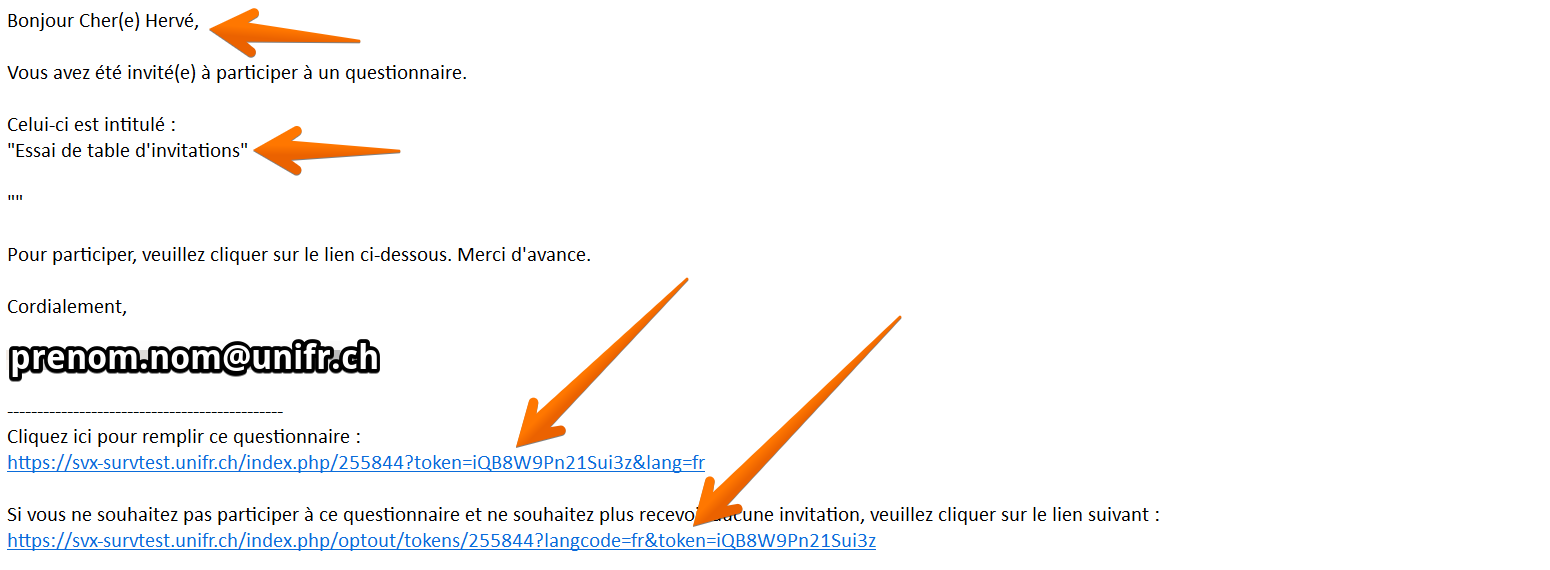
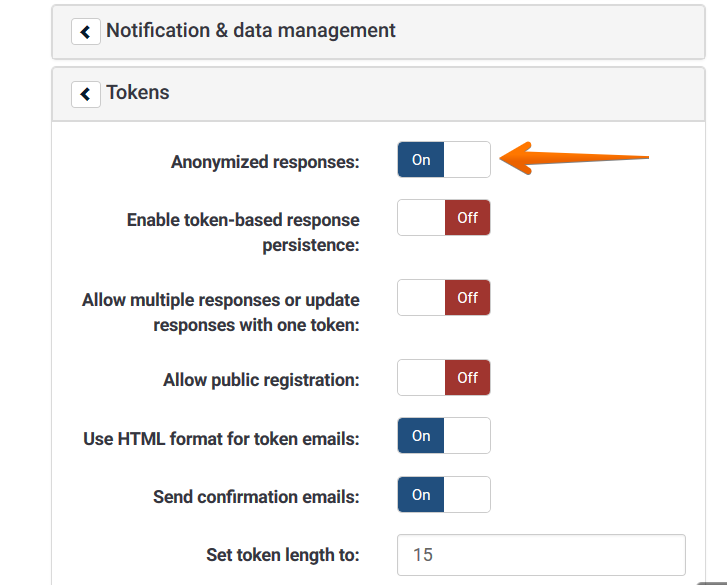
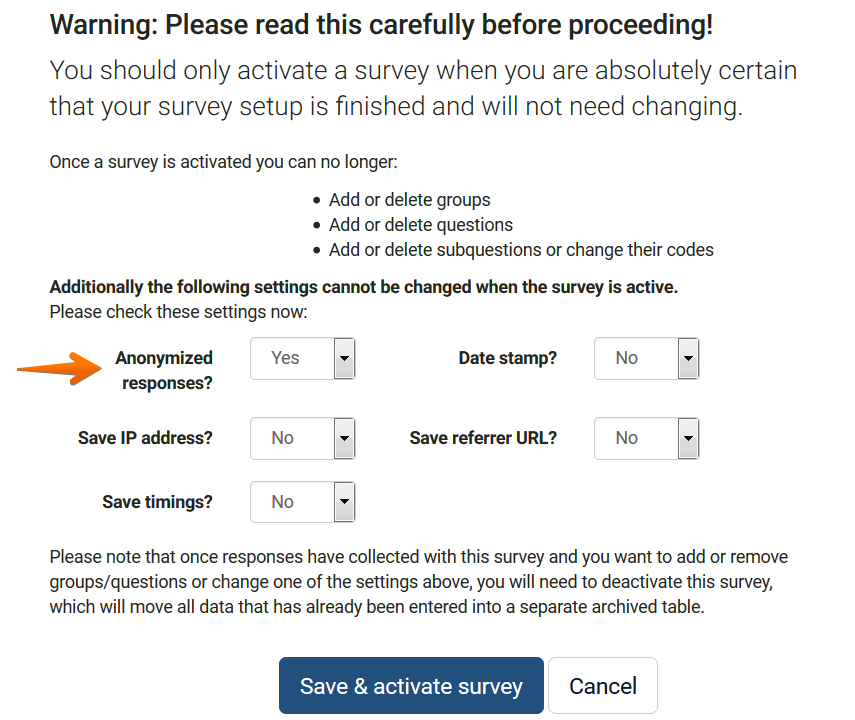
Avec un questionnaire anonyme, vous pouvez envoyer des invitations nominales, c'est-à-dire avoir une liste de personnes que vous invitez à répondre au questionnaire mais le token de chaque invité ne sera ni enregistré ni associé à ses réponses car cela briserait l'anonymat. Le participant entrant dans un questionnaire anonyme voit un message :
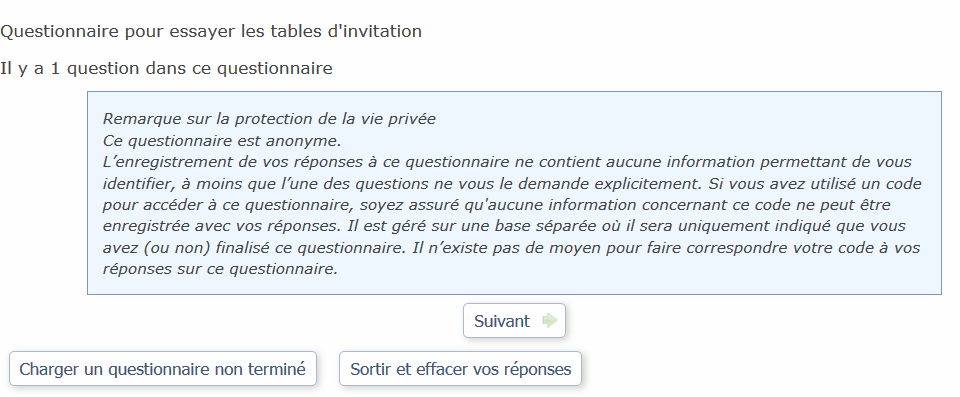
Last modified: Wednesday, 7 December 2016, 11:40 AM